Berikut Langkahnya :
Buka Komputer anda
Silahkan masuk ke Microsoft SQL Server Management Studio
Buatlah Database dengan nama : DBJNM
Kemudian buatlah Tabel dengan nama : TBL_PEGAWAI
Design TBL_PEGAWAI adalah seperti gambar dibawah ini :
Jika sudah silahkan Save kemudian anda bisa mengisi data seperti gambar dibawah ini ( Optional )
Jika sudah mari kita lanjut ke Aplikasi VB .Net anda
Buka Visual Basic .Net anda
Kemudian Buatlah Design Form Seperti gambar dibawah ini :
Pada Form1 diatas, kami memberikan Label, TextBox1, TextBox2, TextBox3, TextBox4, Button1, Button2, dan DatagridView1.
Link Video Tutorial di Youtube :
https://www.youtube.com/watch?v=CKj0CGCZpQw
Jika sudah selesai membuat Form1 seperti gambar diatas, silahkan masukan koding dibawah ini :
Imports System.Data.SqlClient
Public Class Form1
Dim Conn As SqlConnection
Dim da As SqlDataAdapter
Dim ds As DataSet
Dim CMD As SqlCommand
Dim RD As SqlDataReader
Dim LokasiDB As String
Sub Koneksi()
LokasiDB = "data source=JAVANET001;initial catalog=DBJNM;integrated security =true"
Conn = New SqlConnection(LokasiDB)
If Conn.State = ConnectionState.Closed Then Conn.Open()
End Sub
Sub KondisiAwal()
Koneksi()
da = New SqlDataAdapter("Select * from TBL_PEGAWAI", Conn)
ds = New DataSet
ds.Clear()
da.Fill(ds, "TBL_PEGAWAI")
DataGridView1.DataSource = (ds.Tables("TBL_PEGAWAI"))
TextBox1.Text = ""
TextBox2.Text = ""
TextBox3.Text = ""
TextBox4.Text = ""
TextBox1.Enabled = False
Button1.Text = "Input"
End Sub
Private Sub Form1_Load(ByVal sender As System.Object, ByVal e As System.EventArgs) Handles MyBase.Load
Call KondisiAwal()
End Sub
Private Sub Button1_Click(ByVal sender As System.Object, ByVal e As System.EventArgs) Handles Button1.Click
If Button1.Text = "Input" Then
Button1.Text = "Simpan"
Call Koneksi()
CMD = New SqlCommand("Select * from TBL_PEGAWAI where NIP in (select max(NIP) from TBL_PEGAWAI)", Conn)
Dim urutan As String
Dim hitung As Long
RD = CMD.ExecuteReader
RD.Read()
If Not RD.HasRows Then
urutan = "NIP" + "001"
Else
hitung = Microsoft.VisualBasic.Right(RD.GetString(0), 3) + 1
urutan = "NIP" + Microsoft.VisualBasic.Right("000" & hitung, 3)
End If
TextBox1.Text = urutan
Else
If TextBox1.Text = "" Or TextBox2.Text = "" Or TextBox3.Text = "" Or TextBox4.Text = "" Then
MsgBox("Data belum lengkap, Pastikan Semua form terisi")
Exit Sub
Else
Call Koneksi()
Dim simpan As String = "insert into TBL_PEGAWAI values ('" & TextBox1.Text & "','" & TextBox2.Text & "','" & TextBox3.Text & "','" & TextBox4.Text & "')"
CMD = New SqlCommand(simpan, Conn)
CMD.ExecuteNonQuery()
MsgBox("Data berhasil di Input", MsgBoxStyle.Information, "Information")
Call KondisiAwal()
End If
End If
End Sub
Private Sub Button2_Click(ByVal sender As System.Object, ByVal e As System.EventArgs) Handles Button2.Click
End
End Sub
End Class
Jika sudah, anda bisa Run atau Jalankan Project VB .Net anda, Caranya adalah :
Silahkan Klik Input, maka Tombol input akan menjadi Simpan. Kemudian pada NIP akan menjadi otomatis terisi sesuai nomor urut. Kemudian isi data dan terakhir Klik Simpan.
Pada Form1 diatas, kami memberikan Label, TextBox1, TextBox2, TextBox3, TextBox4, Button1, Button2, dan DatagridView1.
Link Video Tutorial di Youtube :
https://www.youtube.com/watch?v=CKj0CGCZpQw
Note :
Silahkan samakan kode yang berwarna kuning dengan nama komputer anda
Tutorial diatas menggunakan VB .NET Database SQL Server. Anda juga bisa menggunakan Database MySQL maupun Database Access, dibawah ini saya sudah buatkan versi database Access.
Silahkan KLIK DISINI untuk download Project Source Code Diatas
Demikian Tutorial VB .NET - Cara Membuat Kode Otomatis, semoga bermanfaat untuk anda. Jika ada yang kurang jelas silahkan berkomentar dibawah, atau anda bisa Like dan Shre tutorial kami agar teman anda juga bisa mendapatkan manfaatnya.Untuk index belajar VB .NET lainnya, silahkan Klik Link Ini.


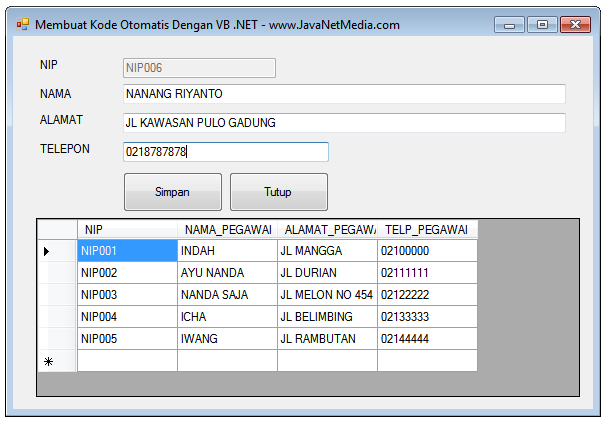



Pa, gimana cara membuat kode id otomatis di VB.Net dbAccess tapi berdasarkan nama pegawai yang diambil 3 digit dari kiri nama pegawai. Misal nama pegawai Anton.A jadi ANT0001 jika ada nama yang sama Misal Anton.B jadi ANT0002. Terus klo ada nama lain misal Firman FIR0001 Mohon pencerahannya pa..terimakasih
ReplyDeletePa, gimana cara membuat kode id otomatis di VB.Net dbAccess tapi berdasarkan nama pegawai yang diambil 3 digit dari kiri nama pegawai. Misal nama pegawai Anton.A jadi ANT0001 jika ada nama yang sama Misal Anton.B jadi ANT0002. Terus klo ada nama lain misal Firman FIR0001 Mohon pencerahannya pa..terimakasih
ReplyDelete